注意: 本主题仅介绍经典 Yammer 中的功能。
你可以将 Microsoft 365 连接器从80常用的第三方应用和服务直接集成到 Yammer 组对话中。 连接器可以从各种工具(如新闻和社交媒体源,如 Twitter 和 Bing 新闻、人力资源(如 XYZ)和 project 管理工具(如 Trello 和 Asana)发布对组的更新。
连接器将相关的第三方信息直接带入您的群组。 例如,您可以设置新闻或社交连接器以提供与特定井号或搜索词相关的文章或社交媒体文章的每周摘要。 或设置一个传入的 Webhook 连接器,以通知你希望从每天使用的其他工作效率工具跟踪的活动的团队。
这些连接器仅适用于 Microsoft 365 连接的组。 若要了解你的组是否已连接,请参阅是否已将Yammer 中的 "我的组" 连接到 Microsoft 365?
若要为连接 Yammer 组的任何 Microsoft 365 添加和配置连接器,请单击页面右侧的 "添加或删除应用"。
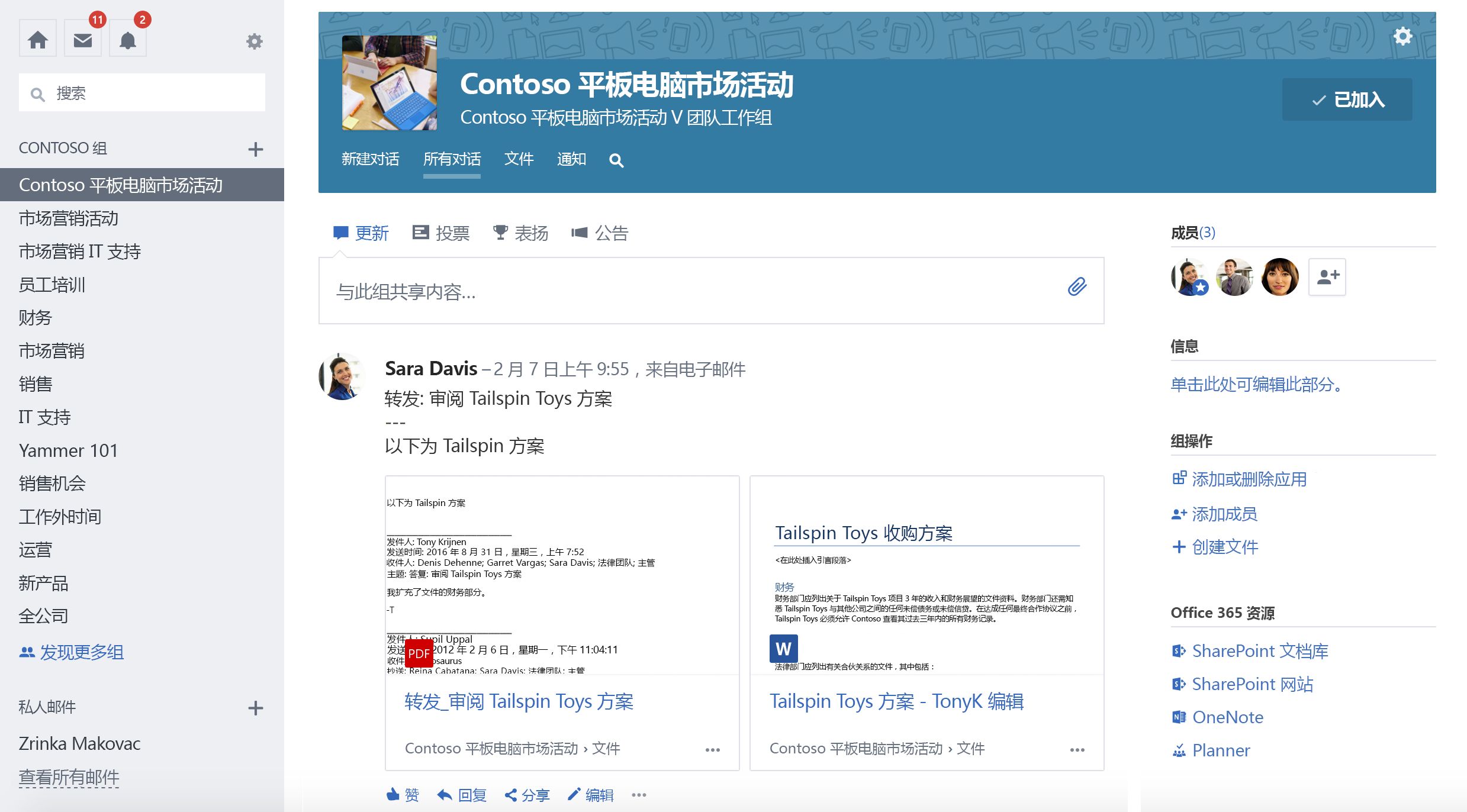
下面是新连接的通知。
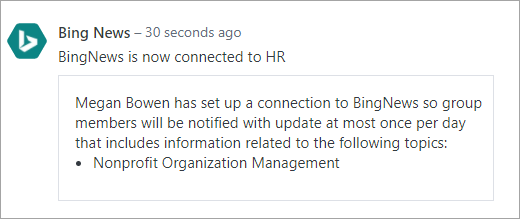
您的群现在从第三方服务接收更新。
常见问题
问:连接器是否适用于所有组?
答:不会。 连接器仅在 Microsoft 365 连接 Yammer 组中可用。
问:作为Microsoft 365 管理员,如何控制连接器的可用位置?
A:转到将应用连接到 Outlook 中的组,了解有关管理租户的连接器可用性的说明。
问:是否有应用程序收费?
A:某些第三方应用程序可能需要付费版本或套餐。 若要查找此信息,请单击应用程序名称旁边的 "添加"。
问:如何在 Yammer 中禁用连接器?
若要在 Yammer 中禁用特定组的连接器,必须为该组的所有 Microsoft 365 应用禁用它。 有关说明,请参阅将应用连接到 Outlook 中的组。
问:如何卸载应用程序?
A:要卸载应用程序,请按照下列步骤操作:
-
在 Yammer 主页上,单击 "Yammer 设置" 图标

-
单击 "编辑设置",然后单击"我的应用程序"。
-
在要从中删除访问权限的应用旁边,单击 "撤消访问"。
问:我想构建一个应用程序,以便将我的公司的产品与 Yammer 集成。 如何开始?
A:要查找有关帮助您开始使用 Yammer 集成的详细说明,请转到https://developer.yammer.com。








